C車mo mejorar el rendimiento de tu ordenador gratis
Te ense?amos a crear particiones en tu disco duro para mejorar el rendimiento de tu ordenador.

Una de las caracter赤sticas que pierden los ordenadores con el tiempo es la rapidez al arrancar o ejecutar programas. En pocos meses notas que a la m芍quina le cuesta iniciar Windows como lo hac赤a al principio, pero el tiempo que emplea a veces es excesivo. La clave suele estar en el lugar donde se instalan los programas o guardan los archivos, que cuantos m芍s introduzcas m芍s le costar芍 encender a tu PC. Por eso te vamos a dar un truco para mejorar el rendimiento de tu ordenador gratis.
Solo con herramientas de Windows
Para mejorar el rendimiento de tu ordenador debes observar la configuraci車n del disco duro. No importa que tengas un terabyte de almacenamiento, si en tu ordenador no dedicas un espacio para los datos y otro para el sistema operativo puedes saturar la unidad de almacenamiento, y por consiguiente ralentizar la apertura y procesado de archivos. Accediendo al apartado de &Equipo* puedes comprobar c車mo est芍 distribuido este espacio.
La mayor赤a de las marcas fabrican sus ordenadores con dos particiones por defecto: una en la que va instalada el sistema operativo y otro vaci車. Son f芍cilmente reconocibles porque la parte donde est芍 instalada Windows es la que tiene el logo del software sobre el disco duro. Pero si solo ves un disco duro te tocar芍 hacer la partici車n de manera manual.
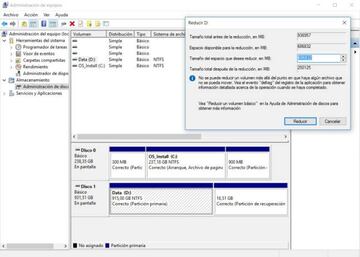
Para ello accede al Administrador de Equipos (lo encontrar芍s haciendo clic derecho en el bot車n de Inicio) y dir赤gete a la pesta?a de almacenamiento. Aqu赤 encontrar芍s los discos duros que incorpora tu PC y si solo tienes uno tienes que hacer clic derecho y pedir una Reducci車n de espacio y establecer cu芍ntos megabytes quieres dar al nuevo disco. Ten en cuenta de dejar espacio para futuras actualizaciones de Windows (si tu disco duro tiene 500 GB, por ejemplo, crea un nuevo disco de 400 o 425 GB).
Cuando ya est谷 echa la divisi車n, pincha sobre el nuevo espacio y as赤gnale una letra que no puede ser por una raz車n y ponle un nombre. El resto de par芍metros no necesitas modificarlos.
Modifica la ruta de las carpetas
Por defecto, todos los programas, archivos, im芍genes y datos de guardado de tus juegos se guardan en una parte del disco duro del sistema operativo. El motivo es porque as赤 funcionan m芍s r芍pido, pero a la larga solo crean ralentizaciones. Por eso debes cambiar las rutas de la carpeta a la nueva partici車n creada.
Primero crea tantas carpetas como aparezcan en el explorador y en las antiguas debes cambiar en las propiedades la Ubicaci車n. Es decir, si coges Descargas (alojada todav赤a en C:) pulsa mover y selecciona la nueva ubicaci車n. Windows se encargar芍 de emplazar los archivos a su nuevo sitio si es que ten赤as alguno.
De esta forma, cada vez que instales un programa o lo guardes no afectar芍 a Windows, el cual mejorar芍 su rendimiento.


